Page 33 of 97
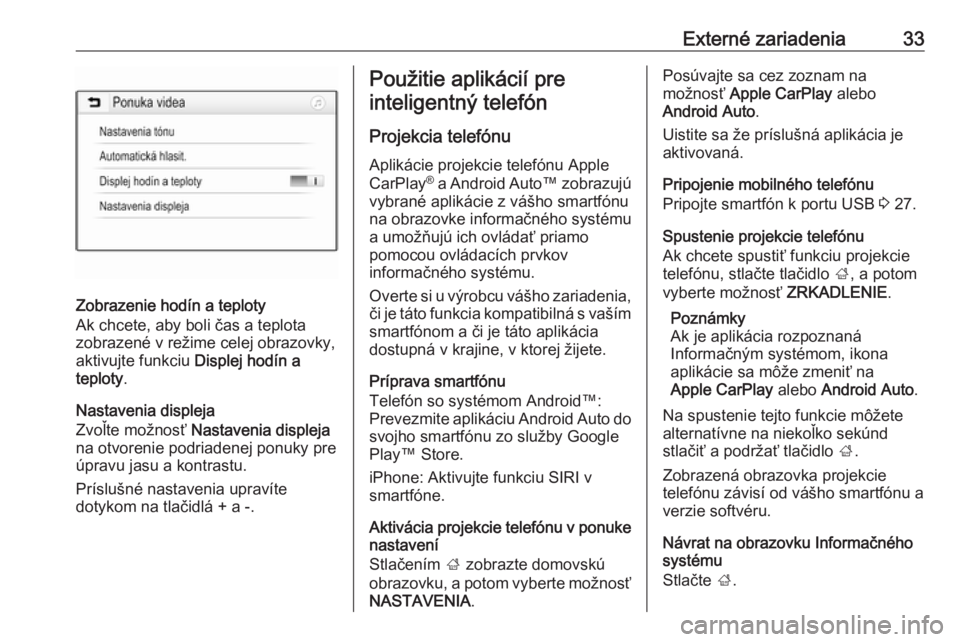
Externé zariadenia33
Zobrazenie hodín a teploty
Ak chcete, aby boli čas a teplota
zobrazené v režime celej obrazovky,
aktivujte funkciu Displej hodín a
teploty .
Nastavenia displeja
Zvoľte možnosť Nastavenia displeja
na otvorenie podriadenej ponuky pre
úpravu jasu a kontrastu.
Príslušné nastavenia upravíte
dotykom na tlačidlá + a -.
Použitie aplikácií pre
inteligentný telefón
Projekcia telefónu Aplikácie projekcie telefónu Apple
CarPlay ®
a Android Auto ™ zobrazujú
vybrané aplikácie z vášho smartfónu
na obrazovke informačného systému
a umožňujú ich ovládať priamo
pomocou ovládacích prvkov
informačného systému.
Overte si u výrobcu vášho zariadenia,
či je táto funkcia kompatibilná s vaším
smartfónom a či je táto aplikácia
dostupná v krajine, v ktorej žijete.
Príprava smartfónu
Telefón so systémom Android™:
Prevezmite aplikáciu Android Auto do svojho smartfónu zo služby Google
Play™ Store.
iPhone: Aktivujte funkciu SIRI v
smartfóne.
Aktivácia projekcie telefónu v ponuke
nastavení
Stlačením ; zobrazte domovskú
obrazovku, a potom vyberte možnosť NASTAVENIA .Posúvajte sa cez zoznam na
možnosť Apple CarPlay alebo
Android Auto .
Uistite sa že príslušná aplikácia je
aktivovaná.
Pripojenie mobilného telefónu
Pripojte smartfón k portu USB 3 27.
Spustenie projekcie telefónu
Ak chcete spustiť funkciu projekcie
telefónu, stlačte tlačidlo ;, a potom
vyberte možnosť ZRKADLENIE.
Poznámky
Ak je aplikácia rozpoznaná
Informačným systémom, ikona
aplikácie sa môže zmeniť na
Apple CarPlay alebo Android Auto .
Na spustenie tejto funkcie môžete
alternatívne na niekoľko sekúnd
stlačiť a podržať tlačidlo ;.
Zobrazená obrazovka projekcie telefónu závisí od vášho smartfónu a verzie softvéru.
Návrat na obrazovku Informačného
systému
Stlačte ;.
Page 34 of 97
34Externé zariadeniaBringGoBringGo je navigačná aplikácia
poskytujúca vyhľadávanie polohy,
zobrazovanie máp a navádzanie po
trase.
Prevzatie aplikácie
Skôr ako budete môcť aplikáciu
BringGo ovládať pomocou
ovládacích prvkov a ponúk
informačného systému, daná
aplikácia musí byť nainštalovaná v
smartfóne.
Prevezmite aplikáciu zo služby App
Store ®
alebo Google Play Store.
Aktivácia projekcie telefónu v ponuke
nastavení
Stlačením ; zobrazte domovskú
obrazovku, a potom vyberte možnosť NASTAVENIA .
Listujte v zozname po BringGo.
Uistite sa, že je aplikácia aktivovaná.
Pripojenie mobilného telefónu
Pripojte smartfón k portu USB 3 27.Spustenie aplikácie BringGo
Ak chcete spustiť aplikáciu,
stlačte ; a potom vyberte ikonu
navigácie.
Na displeji informačného systému sa
zobrazí hlavná ponuka aplikácie.
Ďalšie informácie o ovládaní aplikácie
nájdete v pokynoch na webovej
lokalite výrobcu.
Page 35 of 97
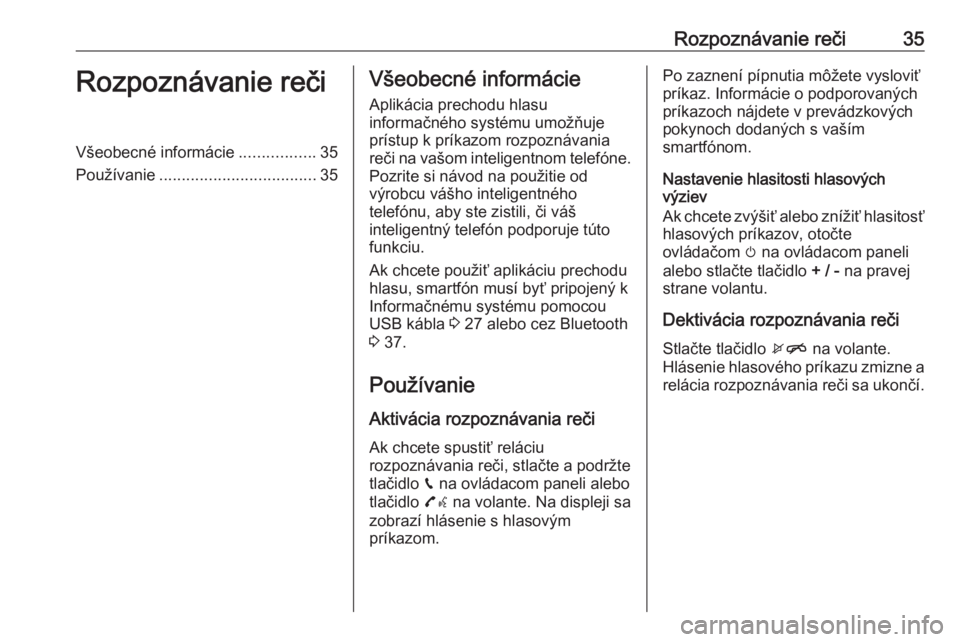
Rozpoznávanie reči35Rozpoznávanie rečiVšeobecné informácie.................35
Používanie ................................... 35Všeobecné informácie
Aplikácia prechodu hlasu
informačného systému umožňuje prístup k príkazom rozpoznávania
reči na vašom inteligentnom telefóne.
Pozrite si návod na použitie od
výrobcu vášho inteligentného
telefónu, aby ste zistili, či váš
inteligentný telefón podporuje túto
funkciu.
Ak chcete použiť aplikáciu prechodu
hlasu, smartfón musí byť pripojený k
Informačnému systému pomocou
USB kábla 3 27 alebo cez Bluetooth
3 37.
Používanie
Aktivácia rozpoznávania reči
Ak chcete spustiť reláciu
rozpoznávania reči, stlačte a podržte
tlačidlo g na ovládacom paneli alebo
tlačidlo 7w na volante. Na displeji sa
zobrazí hlásenie s hlasovým
príkazom.Po zaznení pípnutia môžete vysloviť
príkaz. Informácie o podporovaných
príkazoch nájdete v prevádzkových
pokynoch dodaných s vaším
smartfónom.
Nastavenie hlasitosti hlasových
výziev
Ak chcete zvýšiť alebo znížiť hlasitosť hlasových príkazov, otočte
ovládačom m na ovládacom paneli
alebo stlačte tlačidlo + / - na pravej
strane volantu.
Dektivácia rozpoznávania reči
Stlačte tlačidlo xn na volante.
Hlásenie hlasového príkazu zmizne a
relácia rozpoznávania reči sa ukončí.
Page 36 of 97
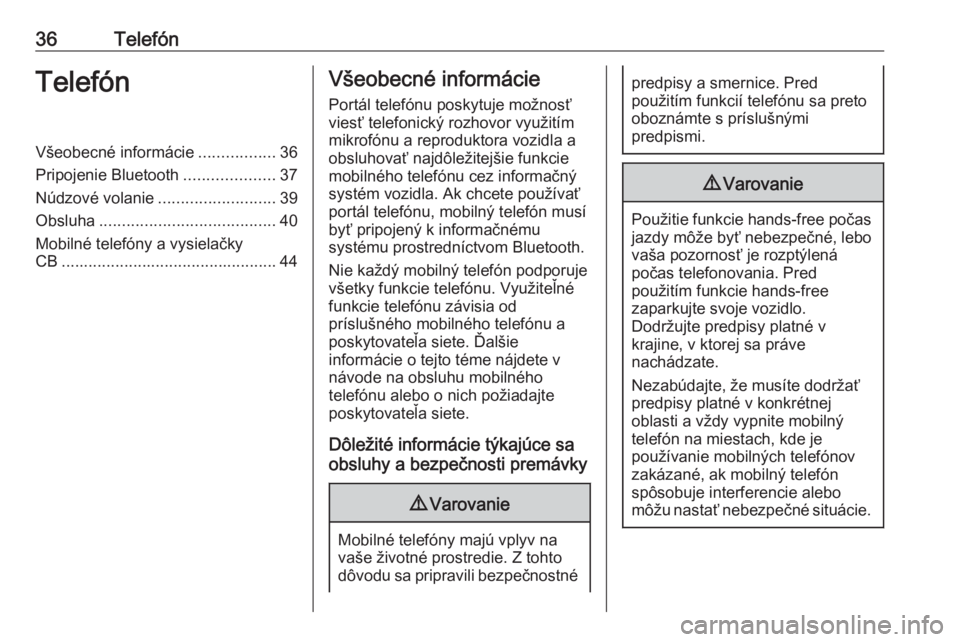
36TelefónTelefónVšeobecné informácie.................36
Pripojenie Bluetooth ....................37
Núdzové volanie ..........................39
Obsluha ....................................... 40
Mobilné telefóny a vysielačky CB ................................................ 44Všeobecné informácie
Portál telefónu poskytuje možnosť
viesť telefonický rozhovor využitím
mikrofónu a reproduktora vozidla a
obsluhovať najdôležitejšie funkcie mobilného telefónu cez informačnýsystém vozidla. Ak chcete používať
portál telefónu, mobilný telefón musí
byť pripojený k informačnému
systému prostredníctvom Bluetooth.
Nie každý mobilný telefón podporuje
všetky funkcie telefónu. Využiteľné
funkcie telefónu závisia od
príslušného mobilného telefónu a
poskytovateľa siete. Ďalšie
informácie o tejto téme nájdete v
návode na obsluhu mobilného
telefónu alebo o nich požiadajte
poskytovateľa siete.
Dôležité informácie týkajúce sa obsluhy a bezpečnosti premávky9 Varovanie
Mobilné telefóny majú vplyv na
vaše životné prostredie. Z tohto
dôvodu sa pripravili bezpečnostné
predpisy a smernice. Pred
použitím funkcií telefónu sa preto
oboznámte s príslušnými
predpismi.9 Varovanie
Použitie funkcie hands-free počas
jazdy môže byť nebezpečné, lebo
vaša pozornosť je rozptýlená
počas telefonovania. Pred
použitím funkcie hands-free
zaparkujte svoje vozidlo.
Dodržujte predpisy platné v
krajine, v ktorej sa práve
nachádzate.
Nezabúdajte, že musíte dodržať
predpisy platné v konkrétnej
oblasti a vždy vypnite mobilný
telefón na miestach, kde je
používanie mobilných telefónov
zakázané, ak mobilný telefón
spôsobuje interferencie alebo
môžu nastať nebezpečné situácie.
Page 37 of 97
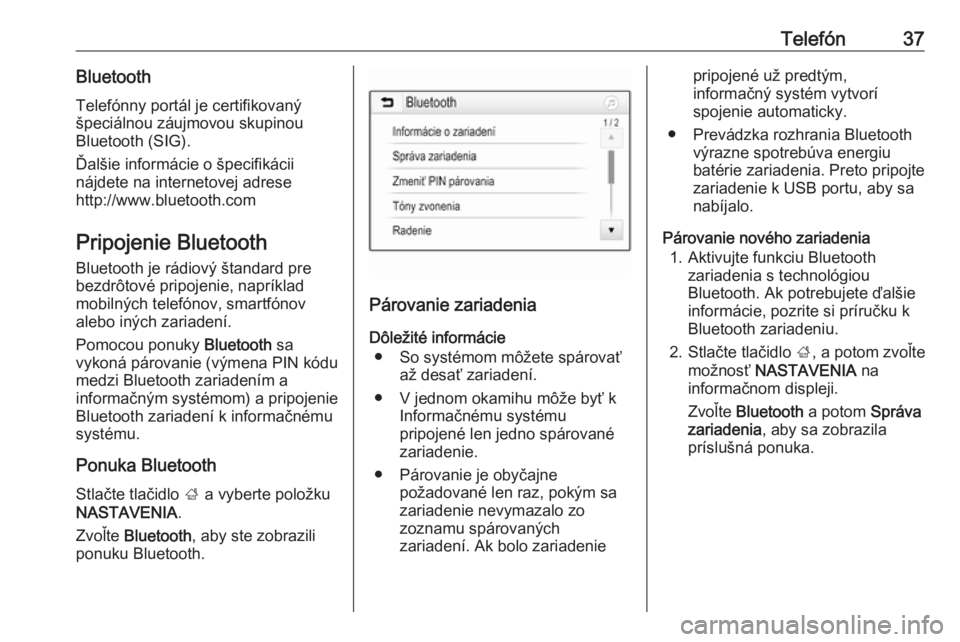
Telefón37BluetoothTelefónny portál je certifikovaný
špeciálnou záujmovou skupinou
Bluetooth (SIG).
Ďalšie informácie o špecifikácii
nájdete na internetovej adrese
http://www.bluetooth.com
Pripojenie Bluetooth
Bluetooth je rádiový štandard pre
bezdrôtové pripojenie, napríklad mobilných telefónov, smartfónov
alebo iných zariadení.
Pomocou ponuky Bluetooth sa
vykoná párovanie (výmena PIN kódu
medzi Bluetooth zariadením a
informačným systémom) a pripojenie Bluetooth zariadení k informačnému
systému.
Ponuka Bluetooth Stlačte tlačidlo ; a vyberte položku
NASTAVENIA .
Zvoľte Bluetooth , aby ste zobrazili
ponuku Bluetooth.
Párovanie zariadenia
Dôležité informácie ● So systémom môžete spárovať až desať zariadení.
● V jednom okamihu môže byť k Informačnému systému
pripojené len jedno spárované
zariadenie.
● Párovanie je obyčajne požadované len raz, pokým sa
zariadenie nevymazalo zo
zoznamu spárovaných
zariadení. Ak bolo zariadenie
pripojené už predtým,
informačný systém vytvorí
spojenie automaticky.
● Prevádzka rozhrania Bluetooth výrazne spotrebúva energiu
batérie zariadenia. Preto pripojte
zariadenie k USB portu, aby sa
nabíjalo.
Párovanie nového zariadenia 1. Aktivujte funkciu Bluetooth zariadenia s technológiou
Bluetooth. Ak potrebujete ďalšie
informácie, pozrite si príručku k
Bluetooth zariadeniu.
2. Stlačte tlačidlo ;, a potom zvoľte
možnosť NASTAVENIA na
informačnom displeji.
Zvoľte Bluetooth a potom Správa
zariadenia , aby sa zobrazila
príslušná ponuka.
Page 38 of 97
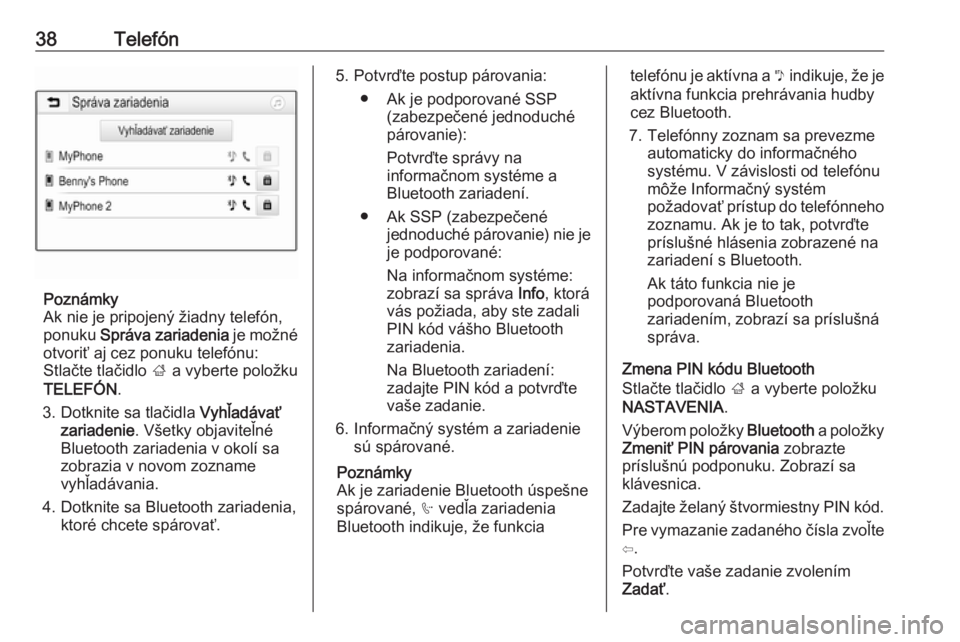
38Telefón
Poznámky
Ak nie je pripojený žiadny telefón,
ponuku Správa zariadenia je možné
otvoriť aj cez ponuku telefónu:
Stlačte tlačidlo ; a vyberte položku
TELEFÓN .
3. Dotknite sa tlačidla Vyhľadávať
zariadenie . Všetky objaviteľné
Bluetooth zariadenia v okolí sa
zobrazia v novom zozname vyhľadávania.
4. Dotknite sa Bluetooth zariadenia, ktoré chcete spárovať.
5. Potvrďte postup párovania:
● Ak je podporované SSP (zabezpečené jednoduché
párovanie):
Potvrďte správy na
informačnom systéme a
Bluetooth zariadení.
● Ak SSP (zabezpečené jednoduché párovanie) nie jeje podporované:
Na informačnom systéme:
zobrazí sa správa Info, ktorá
vás požiada, aby ste zadali
PIN kód vášho Bluetooth
zariadenia.
Na Bluetooth zariadení:
zadajte PIN kód a potvrďte
vaše zadanie.
6. Informačný systém a zariadenie sú spárované.
Poznámky
Ak je zariadenie Bluetooth úspešne
spárované, h vedľa zariadenia
Bluetooth indikuje, že funkciatelefónu je aktívna a y indikuje, že je
aktívna funkcia prehrávania hudby
cez Bluetooth.
7. Telefónny zoznam sa prevezme automaticky do informačného
systému. V závislosti od telefónu
môže Informačný systém požadovať prístup do telefónneho
zoznamu. Ak je to tak, potvrďte
príslušné hlásenia zobrazené na
zariadení s Bluetooth.
Ak táto funkcia nie je
podporovaná Bluetooth
zariadením, zobrazí sa príslušná
správa.
Zmena PIN kódu Bluetooth
Stlačte tlačidlo ; a vyberte položku
NASTAVENIA .
Výberom položky Bluetooth a položky
Zmeniť PIN párovania zobrazte
príslušnú podponuku. Zobrazí sa
klávesnica.
Zadajte želaný štvormiestny PIN kód.
Pre vymazanie zadaného čísla zvoľte ⇦.
Potvrďte vaše zadanie zvolením
Zadať .
Page 39 of 97
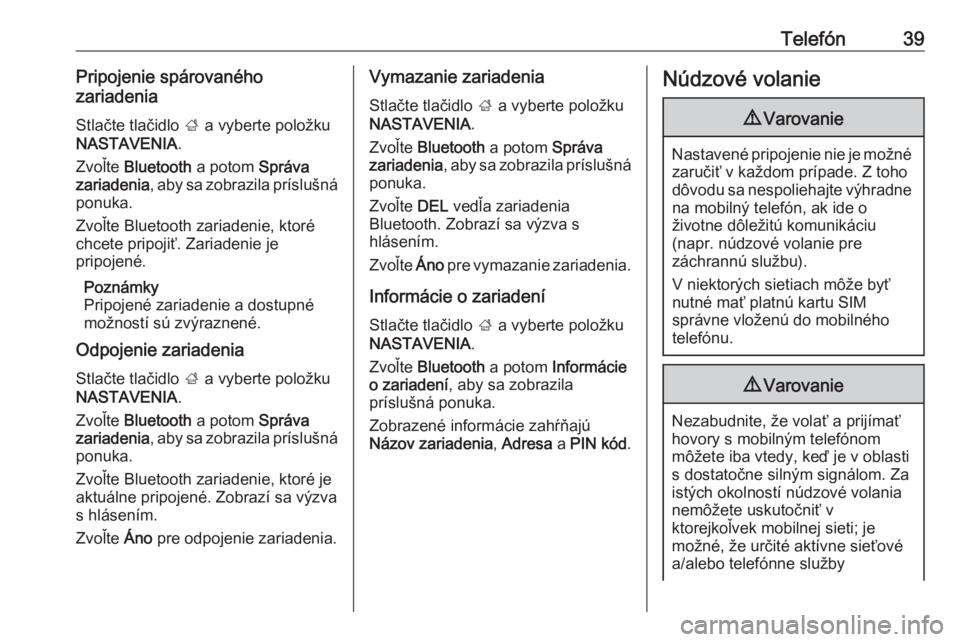
Telefón39Pripojenie spárovaného
zariadenia
Stlačte tlačidlo ; a vyberte položku
NASTAVENIA .
Zvoľte Bluetooth a potom Správa
zariadenia , aby sa zobrazila príslušná
ponuka.
Zvoľte Bluetooth zariadenie, ktoré
chcete pripojiť. Zariadenie je
pripojené.
Poznámky
Pripojené zariadenie a dostupné
možností sú zvýraznené.
Odpojenie zariadenia
Stlačte tlačidlo ; a vyberte položku
NASTAVENIA .
Zvoľte Bluetooth a potom Správa
zariadenia , aby sa zobrazila príslušná
ponuka.
Zvoľte Bluetooth zariadenie, ktoré je
aktuálne pripojené. Zobrazí sa výzva
s hlásením.
Zvoľte Áno pre odpojenie zariadenia.Vymazanie zariadenia
Stlačte tlačidlo ; a vyberte položku
NASTAVENIA .
Zvoľte Bluetooth a potom Správa
zariadenia , aby sa zobrazila príslušná
ponuka.
Zvoľte DEL vedľa zariadenia
Bluetooth. Zobrazí sa výzva s
hlásením.
Zvoľte Áno pre vymazanie zariadenia.
Informácie o zariadení Stlačte tlačidlo ; a vyberte položku
NASTAVENIA .
Zvoľte Bluetooth a potom Informácie
o zariadení , aby sa zobrazila
príslušná ponuka.
Zobrazené informácie zahŕňajú
Názov zariadenia , Adresa a PIN kód .Núdzové volanie9Varovanie
Nastavené pripojenie nie je možné
zaručiť v každom prípade. Z toho
dôvodu sa nespoliehajte výhradne na mobilný telefón, ak ide o
životne dôležitú komunikáciu
(napr. núdzové volanie pre
záchrannú službu).
V niektorých sietiach môže byť
nutné mať platnú kartu SIM
správne vloženú do mobilného
telefónu.
9 Varovanie
Nezabudnite, že volať a prijímať
hovory s mobilným telefónom
môžete iba vtedy, keď je v oblasti
s dostatočne silným signálom. Za
istých okolností núdzové volania
nemôžete uskutočniť v
ktorejkoľvek mobilnej sieti; je
možné, že určité aktívne sieťové
a/alebo telefónne služby
Page 40 of 97
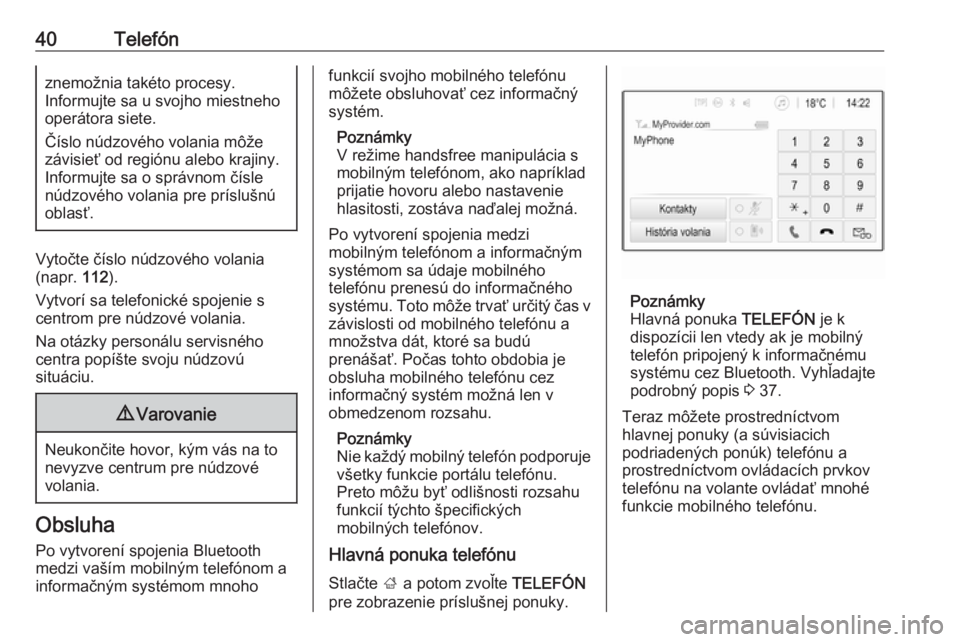
40Telefónznemožnia takéto procesy.
Informujte sa u svojho miestneho
operátora siete.
Číslo núdzového volania môže
závisieť od regiónu alebo krajiny.
Informujte sa o správnom čísle
núdzového volania pre príslušnú
oblasť.
Vytočte číslo núdzového volania
(napr. 112).
Vytvorí sa telefonické spojenie s
centrom pre núdzové volania.
Na otázky personálu servisného
centra popíšte svoju núdzovú
situáciu.
9 Varovanie
Neukončite hovor, kým vás na to
nevyzve centrum pre núdzové
volania.
Obsluha
Po vytvorení spojenia Bluetooth
medzi vaším mobilným telefónom a
informačným systémom mnoho
funkcií svojho mobilného telefónu
môžete obsluhovať cez informačný
systém.
Poznámky
V režime handsfree manipulácia s
mobilným telefónom, ako napríklad
prijatie hovoru alebo nastavenie
hlasitosti, zostáva naďalej možná.
Po vytvorení spojenia medzi
mobilným telefónom a informačným
systémom sa údaje mobilného
telefónu prenesú do informačného
systému. Toto môže trvať určitý čas v
závislosti od mobilného telefónu a množstva dát, ktoré sa budú
prenášať. Počas tohto obdobia je
obsluha mobilného telefónu cez
informačný systém možná len v
obmedzenom rozsahu.
Poznámky
Nie každý mobilný telefón podporuje všetky funkcie portálu telefónu.
Preto môžu byť odlišnosti rozsahu
funkcií týchto špecifických
mobilných telefónov.
Hlavná ponuka telefónu
Stlačte ; a potom zvoľte TELEFÓN
pre zobrazenie príslušnej ponuky.
Poznámky
Hlavná ponuka TELEFÓN je k
dispozícii len vtedy ak je mobilný
telefón pripojený k informačnému
systému cez Bluetooth. Vyhľadajte
podrobný popis 3 37.
Teraz môžete prostredníctvom
hlavnej ponuky (a súvisiacich
podriadených ponúk) telefónu a
prostredníctvom ovládacích prvkov
telefónu na volante ovládať mnohé
funkcie mobilného telefónu.